![[Розблокувати новий жест] Як використовувати натискання назад на телефонах Samsung Galaxy](https://cdn.amkstation.com/wp-content/uploads/2023/04/How-to-use-Back-Tap-on-Samsung-640x375.webp)
З кожним поколінням телефону співвідношення площі екрану та корпусу збільшується, і жести стають все більш кращим методом керування телефоном. Це просто, і ви маєте доступ практично до всіх дій жестами. Крім того, ви можете додати додаткові жести, які ще не підтримуються. Цей посібник для вас, якщо у вас є телефон Samsung. Ви можете дізнатися, як користуватися заднім дотиком Samsung прямо тут.
Останніми роками жести на смартфонах стали дуже популярними, і в результаті виробники смартфонів продовжують додавати додаткові жести. Використання певних літер або символів для доступу до додатків або виконання дій, подвійне або потрійне натискання передньої та задньої панелі та багато інших жестів також є досить поширеними в наші дні.
Жест натискання назад від Apple, який за замовчуванням увімкнено на iPhone як функція доступності, є одним із найвідоміших жестів. Це один із найприємніших жестів, тому що торкатися екрана так само просто, як дотягнутися до задньої панелі телефону, тримаючи його. Але телефони Samsung не постачаються з ним за замовчуванням. Використовуючи цей підхід, ви все ще можете змусити його працювати на своєму телефоні Samsung.
Підтримувані дії зворотного дотику
Ці дії можна виконати на пристрої Samsung за допомогою жесту зворотного дотику.
- Зробити знімок екрану
- Доступ до Google Voice Assistant
- Почати спливаюче вікно
- Показати сповіщення
- Показати останні програми
- Дія кнопки «Назад».
- Відкрийте програму
Як увімкнути Back Tap на Samsung
Для телефонів Samsung зворотне натискання недоступне за замовчуванням; отже, ви повинні спочатку ввімкнути його за допомогою відомої служби налаштування, відомої як Good Lock. Так, ми можемо легко зробити висновок, що дискусія щодо розширених налаштувань стосується Good Lock. На телефоні Samsung дотримуйтеся цих інструкцій, щоб активувати зворотний дотик.
- Відкрийте Galaxy Store на телефоні після підключення до Інтернету.
- Встановіть Good Lock (від Good Lock Labs) на свій телефон, виконавши його пошук.
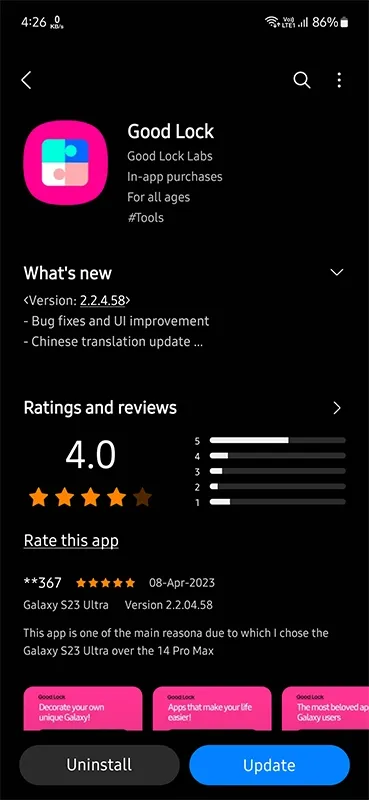
- Знайдіть модуль RegiStar, відкривши програму. Торкнувшись значка завантаження, ви можете встановити модуль на свій телефон.
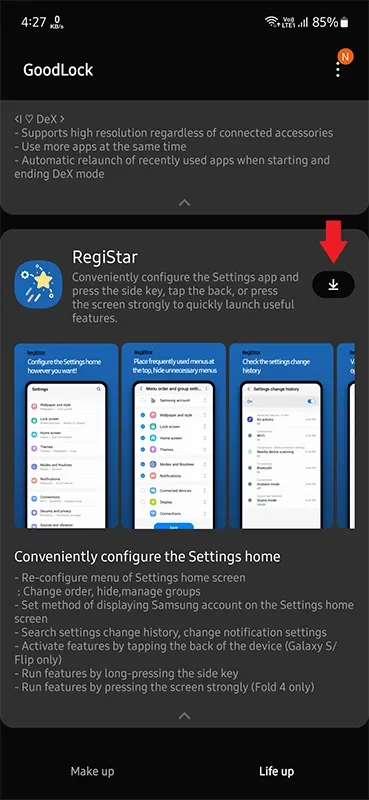
- Поверніться до Good Lock і виберіть модуль RegiStar після встановлення модуля.

- Дія Tap Back-Tap у додатку налаштувань RegiStar.

- Увімкніть натискання назад, увімкнувши перемикач.
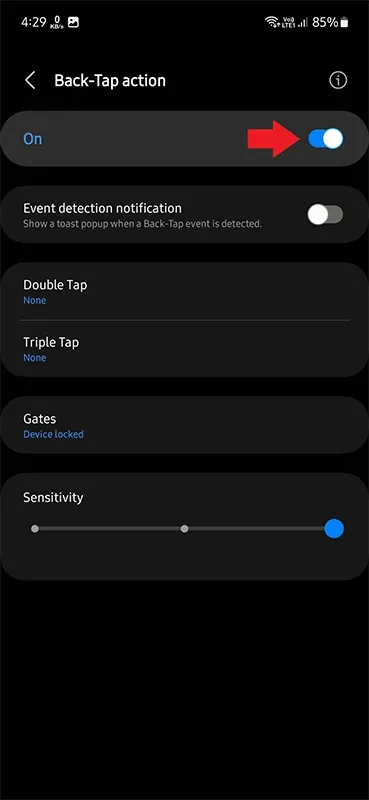
Таким чином, використовуючи Good Lock, ви можете увімкнути Back Tap на своєму телефоні Samsung.
Як використовувати Back Tap на Samsung
Тепер ви можете вибрати потрібну дію для жестів дотику після того, як увімкнете зворотний дотик на своєму телефоні. Подвійні та потрійні натискання підтримуються функцією заднього натискання.
- Увійдіть у RegiStar на своєму смартфоні.
- Використовується зворотний кран. Тепер натисніть подвійний дотик і виберіть дію, яку хочете призначити.

- Поверніться, виконавши те саме за допомогою Triple Tap.
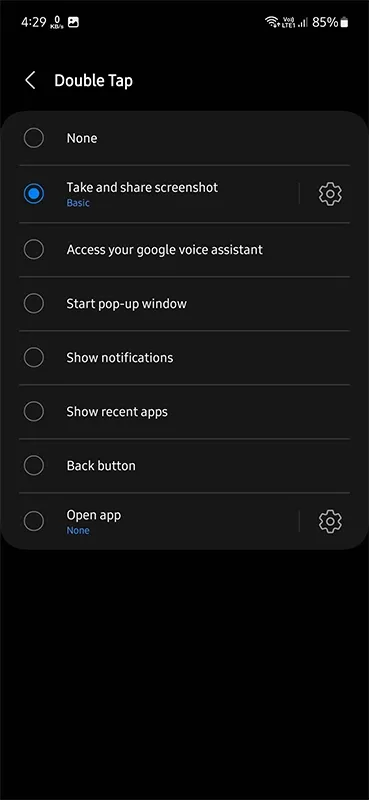
- Тепер двічі або тричі торкніться задньої панелі телефону, і вказана вами дія має бути виконана.
Ось і все, докладне пояснення того, як використовувати Back Tap на пристрої Samsung. Який рух, на вашу думку, найкраще підходить для заднього натискання? І дайте нам знати в області коментарів, якщо у вас виникнуть запитання.




Залишити відповідь